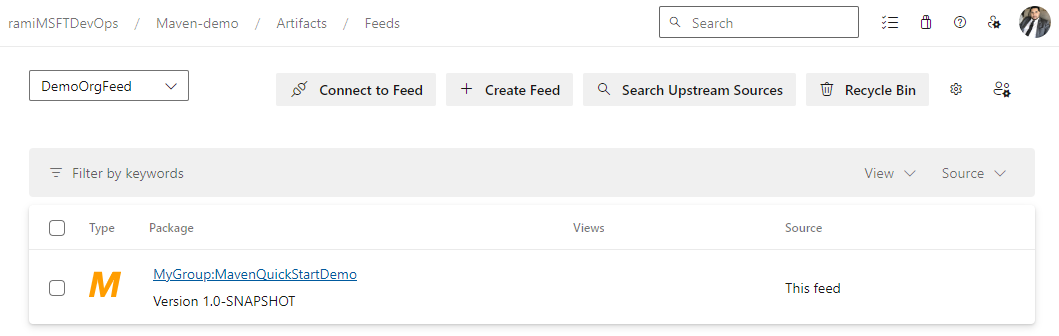Nota
El acceso a esta página requiere autorización. Puede intentar iniciar sesión o cambiar directorios.
El acceso a esta página requiere autorización. Puede intentar cambiar los directorios.
Azure DevOps Services | Azure DevOps Server 2022 | Azure DevOps Server 2020
Azure Artifacts permite a los desarrolladores administrar sus dependencias desde un solo feed, y proporciona control sobre el uso compartido de paquetes. Con los feeds de Azure Artifacts, puede publicar y restaurar paquetes de Maven, y configurar orígenes ascendentes para consumir paquetes de registros externos como Maven Central, Google Maven Repository, los complementos de Gradle y JitPack. Este artículo le guiará a través de la configuración de un proyecto de Maven, la conexión a una fuente de Azure Artifacts y la publicación y restauración de los paquetes de Maven.
Requisitos previos
Cree una organización de Azure DevOps y un proyecto si aún no lo ha hecho.
Crear feed
Inicie sesión en su organización de Azure DevOps y vaya a su proyecto.
Seleccione Artefactos y, a continuación, Crear feed.
Proporcione un Nombre para la fuente, elija la opción Visibilidad que define quién puede ver los paquetes, active Incluir paquetes de orígenes públicos comunes si desea incluir paquetes de orígenes como nuget.org o npmjs.com, y para Ámbito, decida si la fuente debe tener ámbito para el proyecto o toda la organización.
Seleccione Crear cuando haya terminado.
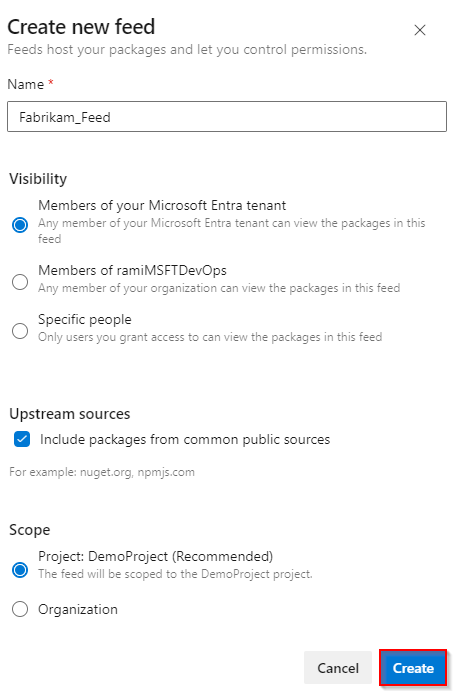
Inicie sesión en su servidor de Azure DevOps y vaya a su proyecto.
Seleccione Artefactos y, a continuación, Crear feed.
Proporcione un Nombre para la fuente, elija la opción Visibilidad que define quién puede ver los paquetes, active Incluir paquetes de orígenes públicos comunes si desea incluir paquetes de orígenes como nuget.org o npmjs.com, y para Ámbito, decida si la fuente debe tener ámbito para el proyecto o toda la organización.
Seleccione Crear cuando haya terminado.
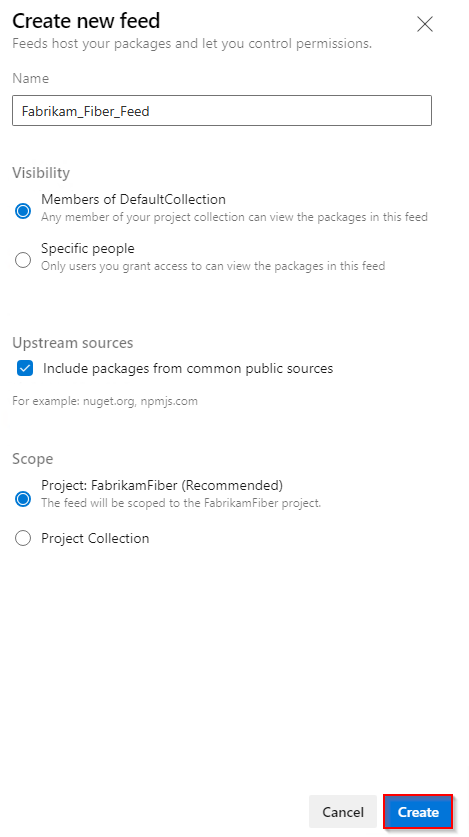
Seleccione Crear cuando haya terminado.
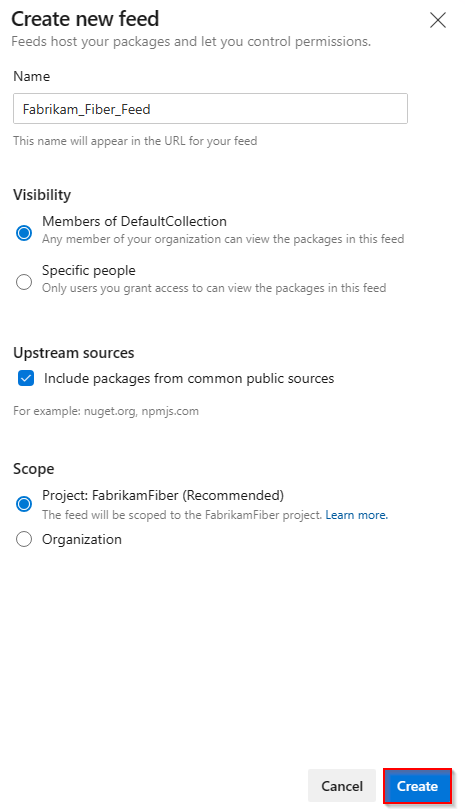
Nota
De forma predeterminada, el servicio de compilación del proyecto (por ejemplo: projectName Build Service (orgName)) tiene asignado el rol Lector de fuente y lector ascendente (colaborador) cuando se crea una nueva fuente.
Conexión a una fuente
Inicie sesión en su organización de Azure DevOps y vaya a su proyecto.
Seleccione Artefactos y, a continuación, seleccione la fuente en el menú desplegable.
Seleccione Conectar al feed y, a continuación, seleccione Maven en el panel de navegación izquierdo.
Si es la primera vez que usa Azure Artifacts con Maven, asegúrese de que ha instalado los requisitos previos. De lo contrario, seleccione Obtener las herramientas en la esquina superior derecha para instalarlas.
Siga las instrucciones de la sección Configuración del proyecto para configurar los archivos pom.xml y settings.xml. Sus archivos deben ser similares a los ejemplos siguientes:
pom.xml:
<repositories> <repository> <id>MavenDemo</id> <url>https://pkgs.dev.azure.com/<ORGANIZATION_NAME>/<PROJECT_NAME>/_packaging/<FEED_NAME>/maven/v1</url> <releases> <enabled>true</enabled> </releases> <snapshots> <enabled>true</enabled> </snapshots> </repository> </repositories> <distributionManagement> <repository> <id>MavenDemo</id> <url>https://pkgs.dev.azure.com/<ORGANIZATION_NAME>/<PROJECT_NAME>/_packaging/<FEED_NAME>/maven/v1</url> <releases> <enabled>true</enabled> </releases> <snapshots> <enabled>true</enabled> </snapshots> </repository> </distributionManagement>settings.xml:
<servers> <server> <id>MavenDemo</id> <username><ORGANIZATION_NAME></username> <password>[PERSONAL_ACCESS_TOKEN]</password> </server> </servers>
Genere un token de acceso personal con ámbitos de empaquetado >lectura y escritura, y luego péguelo en la etiqueta
<password>.
Inicie sesión en su colección de Azure DevOps y vaya a su proyecto.
Seleccione Artefactos y, a continuación, seleccione la fuente en el menú desplegable.
Seleccione Conectar a la fuente y, a continuación, seleccione Maven en el panel de navegación izquierdo.
Si esta es la primera vez que usa Azure Artifacts con Maven, asegúrese de que ha instalado los requisitos previos; de lo contrario, seleccione Obtener las herramientas en la esquina superior derecha para instalarlas.
Siga las instrucciones de la sección Configuración del proyecto para configurar los archivos pom.xml y settings.xml. Sus archivos deben ser similares a los ejemplos siguientes:
pom.xml:
<repositories> <repository> <id>MavenDemo</id> <url>http://<SERVER_NAME>/<COLLECTION_NAME>/<PROJECT_NAME>/_packaging/<FEED_NAME>/maven/v1</url> <releases> <enabled>true</enabled> </releases> <snapshots> <enabled>true</enabled> </snapshots> </repository> </repositories> <distributionManagement> <repository> <id>MavenDemo</id> <url>http://<SERVER_NAME>/<COLLECTION_NAME>/<PROJECT_NAME>/_packaging/<FEED_NAME>/maven/v1</url> <releases> <enabled>true</enabled> </releases> <snapshots> <enabled>true</enabled> </snapshots> </repository> </distributionManagement>settings.xml:
<servers> <server> <id>MavenDemo</id> <username><COLLECTION_NAME></username> <password>[PERSONAL_ACCESS_TOKEN]</password> </server> </servers>
Genere un token de acceso personal con ámbitos de empaquetado >lectura y escritura, y luego péguelo en la etiqueta
<password>.
Publicar paquetes
Abra una ventana del símbolo del sistema y vaya al directorio del proyecto donde se encuentra el archivo pom.xml y, a continuación, ejecute el siguiente comando para empaquetar el proyecto. Este comando compila el código, ejecuta pruebas incluidas y empaqueta el proyecto en un formato distribuible (como un archivo JAR).
mvn packageEjecute el siguiente comando desde el directorio del proyecto para publicar el paquete en su feed:
mvn deployDespués de implementar correctamente el paquete, estará disponible en su feed en breve.
Nota
Si su organización usa un firewall o un servidor proxy, asegúrese de permitir direcciones IP y direcciones URL de dominio de Azure Artifacts.
Restaurar paquetes
Vaya a Artefactos en el proyecto de Azure DevOps, seleccione el feed en el menú desplegable y, a continuación, seleccione el paquete que desea instalar.
Vaya a Información general>Maven y copie el fragmento de código de dependencia.
Abra el archivo pom.xml y pegue el fragmento de código en la etiqueta
<dependencies>.Ejecute el siguiente comando desde el directorio donde se encuentra el archivo pom.xml para restaurar sus paquetes:
mvn install